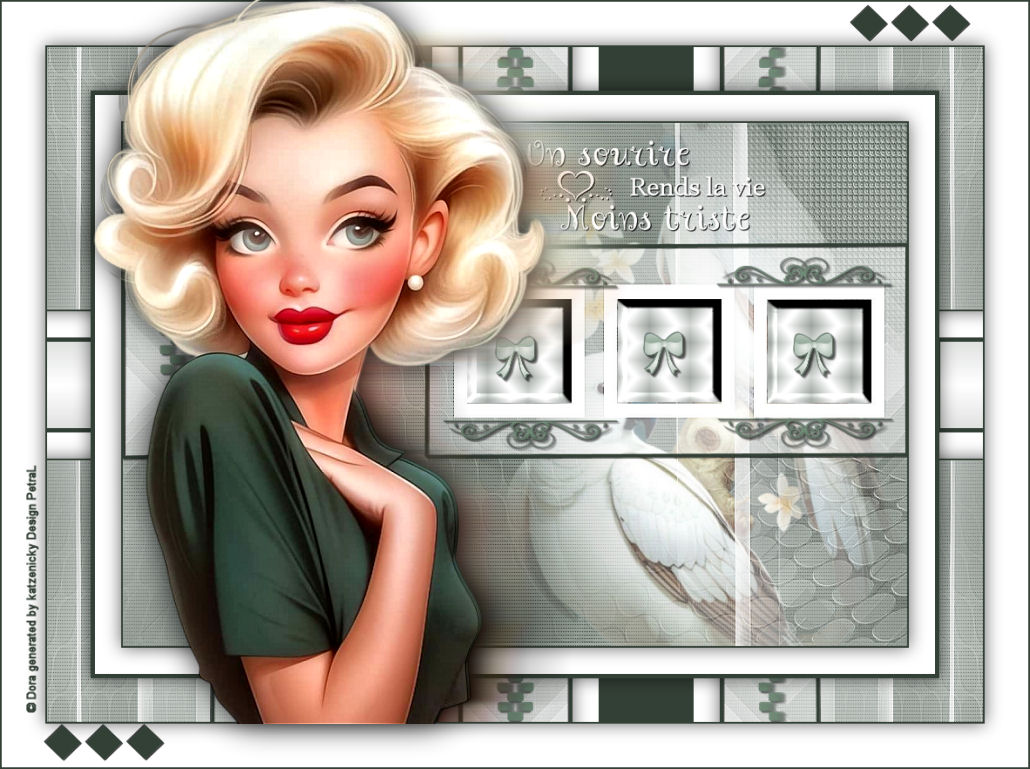Laurette – Angelique – Inge-Lore’s Tutoriale
Angelique
Inge-Lore 22.06.2023
.
Das Copyright des original Tutorials liegt alleine bei Laurette,
das Copyright der deutschen Übersetzung liegt alleine bei mir,Inge-Lore.Es ist nicht erlaubt,mein Tutorial zu kopieren oder auf anderen Seiten zum download anzubieten.Mein Material habe ich aus diversen Tubengruppen.Das Copyright des Materials liegt alleine beim jeweiligen Künstler.Sollte ich ein Copyright verletzt haben,sendet mir bitte eine E-Mail.Ich danke allen Tubern für das schöne Material,
ohne das es solche schönen Bilder gar nicht geben würde.
Ich habe das Tutorial mit PSP 2020 Ultimate gebastelt,aber es sollte auch mit allen anderen Varianten zu basteln gehen.
MuRa’s Seamless–Emboss at Alpha
Graphics Plus–Quick Tile 2
****************************************************
****************************************************
Vorwort !!
Weil man bei den neuen PSP Versionen nicht mehr so einfach spiegeln kann,
Mach es dir auch einfach und installiere dir die Skripte !!
****************************************************
andernfalls schreibe ich es dazu.
Das Originaltutorial,klick einfach aufs Bild
.
.
.
.
Punkt 1
Schiebe die Selectionen in den Auswahlordner.
Such dir aus deinen Tuben eine helle und dunkle Farbe.
Öffne ein neues Blatt 900 x 600 Px–mit einer deiner Farbe füllen
kopiere *Image de depart*–einfügen als neue Ebene
Mischmodus Luminanz (V)–nach unten zusammenfassen
neue Ebene–mit der hellen Farbe füllen
Punkt 2
Ebenen–Maskenebene aus Bild *creation.tine_masque339*
 Kanteneffekte–stark nachzeichnen
Kanteneffekte–stark nachzeichnen
zusammenfassen–Gruppe zusammenfassen
Ebene vertikal spiegeln–Mischmodus Multiplikation
neue Ebene–mit weiß füllen
Ebenen–Maskenebene aus Bild *creation.tine_masque243*

Punkt 3
Kanteneffekte–nachzeichnen
zusammenfassen–Gruppe zusammenfassen
Mischmodus Aufhellen
neue Ebene–mit weiß füllen
Ebenen–Maskenebene aus Bild *creation.tine_masque191*
 Kanteneffekte–nachzeichnen
Kanteneffekte–nachzeichnen
zusammenfassen–Gruppe zusammenfassen
Punkt 4
Auswahl–Auswahl laden/speichern–Auswahl aus Datei laden
Auswahl *Angelique01* laden–Löschtaste
neue Ebene–nach unten schieben–mit diesem Verlauf füllen
 Reflexionseffekte–Muster
Reflexionseffekte–Muster
 Effekte–3D Effekte–Innenfase
Effekte–3D Effekte–Innenfase
 Schlagschatten 0/0/60/30
Schlagschatten 0/0/60/30
Auswahl aufheben
Punkt 5
Geh auf Raster 1
neue Ebene–mit dem Verlauf füllen
Ebenen–Maskenebene aus Bild *creation.tine_masque354*
 Kanteneffekte–stark nachzeichnen
Kanteneffekte–stark nachzeichnen
zusammenfassen–Gruppe zusammenfassen
Plugins–MuRa’s Seamless–Emboss at Alpha Standard
Schlagschatten wdh.
Punkt 6
Kopiere deine Hintergrundtube–einfügen auf dein Bild
passe die Größe an–scharfzeichnen

sichtbar zusammenfassen
kopiere *déco n°1*–einfügen auf dein Bild
Bildeffekte–Versatz -393 / 39
 kopiere *déco n°2*–einfügen auf dein Bild
kopiere *déco n°2*–einfügen auf dein Bild
Bildeffekte–Versatz 175 /39
(ich habe beiden Decos den Schatten 2/2/60/2 gegeben)
Punkt 7
Auswahl *Angelique02* laden
Auswahl ändern–Auswahlrahmen auswählen
 neue Ebene–mit der dunklen Farbe füllen
neue Ebene–mit der dunklen Farbe füllen
Schlagschatten 1/1/80/1
Auswahl aufheben
Rand hinzufügen–2 Px dunkle Farbe
Punkt 8
Auswahl alles
Rand hinzufügen–30 Px weiß oder helle Farbe
Schlagschatten 0/0/60/30
Rand hinzufügen–5 Px dunkle Farbe
Auswahl alles
Rand hinzufügen–50 Px weiß oder helle Farbe
Auswahl umkehren–mit dem Verlauf füllen
Punkt 9
Plugins–Graphics Plus–Quick Tile II Standard 2x anwenden
Auswahl umkehren
Schlagschatten wdh.
Rand hinzufügen–2 Px dunkle Farbe
Auswahl alles
Rand hinzufügen–50 Px weiß oder helle Farbe
Schlagschatten wdh.
Auswahl aufheben
Punkt 10
Kopiere deine Personentube–einfügen auf dein Bild
passe die Größe an–scharfzeichnen
Schlagschatten 0/0/100/50
kopiere deine Dekotube–einfügen auf dein Bild
Größe anpassen–scharfzeichnen
Schlagschatten 0/0/80/30
Punkt 11
Neue Ebene–Auswahl *Angelique03* laden
mit der dunklen Farbe füllen
Schlagschatten 1/1/80/1 und mit Minuswerten
Auswahl aufheben
kopiere die Wordart–einfügen auf dein Bild
Schlagschatten wdh.
Rand hinzufügen–2 Px dunkle Farbe
verkleinere dein Bild auf 1030 Px–scharfzeichnen
setz dein WZ und das Copyright aufs Bild
zusammenfassen und als jpg speichern.